萬盛學電腦網 >> 圖文處理 >> Photoshop教程 >> ps入門教程 >> Photoshop制作驚險的沙漠戰爭題材電影海報
Photoshop制作驚險的沙漠戰爭題材電影海報
當你著手准備開始進行設計之前,看一些同類型的優秀設計為大腦充電,這樣有助於腦海中的畫面更快速的成型,學習一下別人的構圖思路,和設計手法,多學習總是沒錯的。
最終效果

<點小圖查看大圖>
一、創意思路解析:
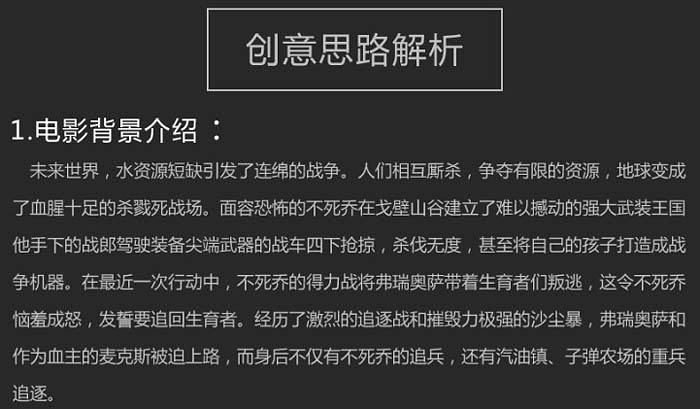
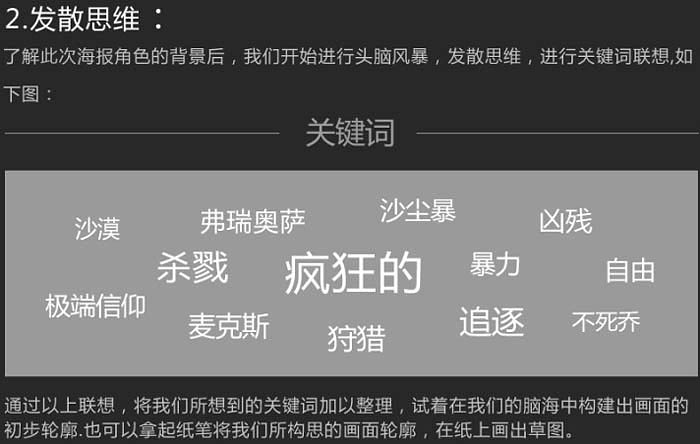

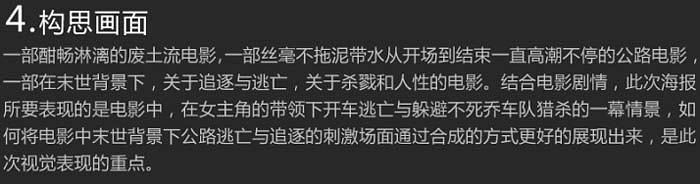
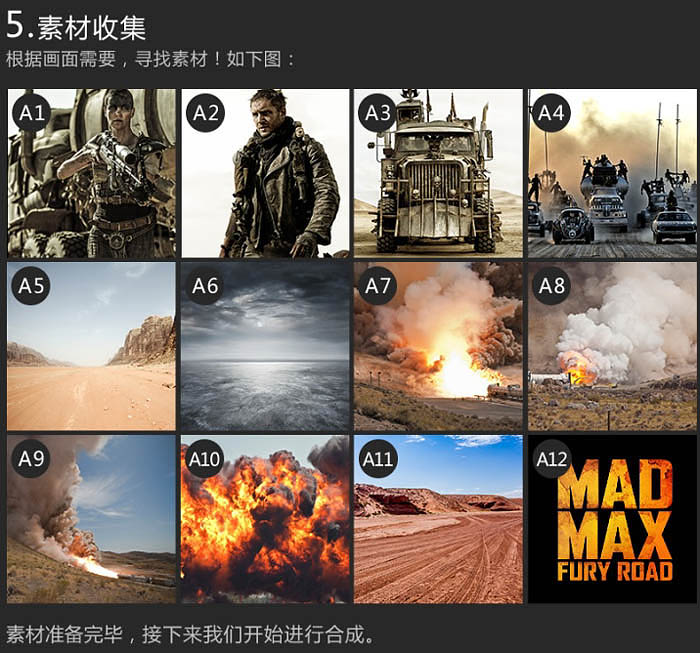
二、畫面構思思路解析:
1、首先我們新建一個寬1400像素,高720像素的畫布。將素材A5置入畫面,並調整其大小,作為此次合成畫面的背景使用。具體效果如下圖。

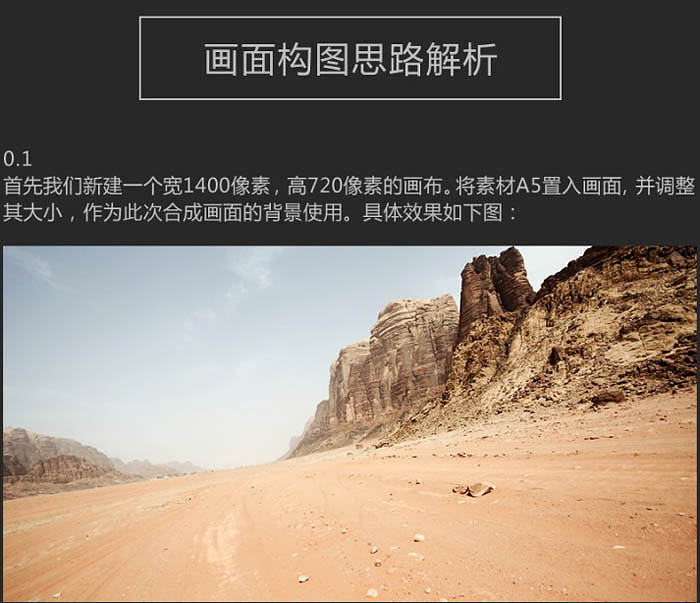
2、使用色相/飽和度工具,降低背景色相/飽和度,同時再使用色彩平衡工具為背景增加一些黃色和紅色,使背景整體顏色感覺偏向於暖色調。具體效果如下圖。

3、現在畫面中的背景天空,視覺上顯得較為空曠和單薄,沒有層次感,所以接下來,我們需要為背景添加天空部分。將素材A6置入畫面中,截取A6素材的天空,調整位置與大小後,為素材A6添加圖層蒙版,用黑色畫筆塗抹掉一些銜接不夠自然的區域,使其自然融入畫面當中。

<點小圖查看大圖>
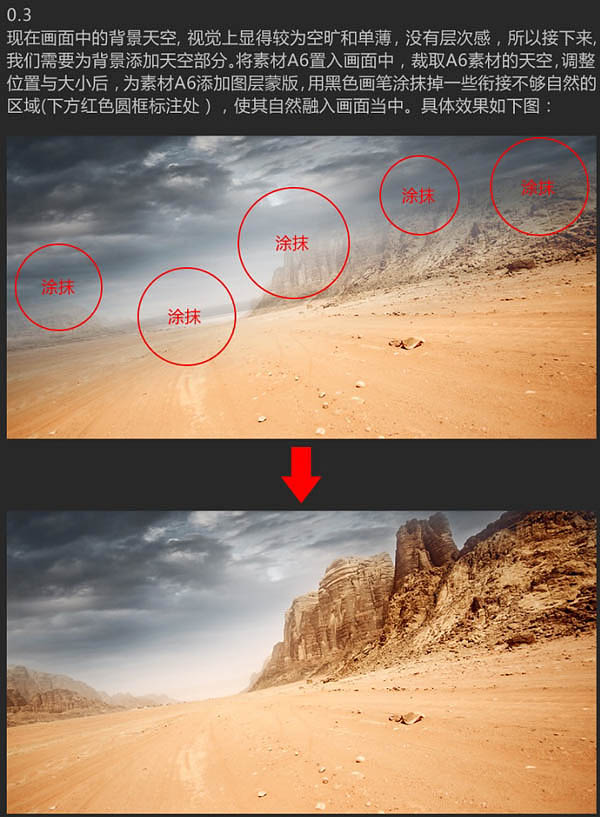
4、使用色彩平衡工具對畫面中的天空部分進行顏色調整。為其添加黃色和少量紅色,將天空整體色調從之前的冷色調轉變為暖色調,從而使天空與地面的色調保持統一。

5、新建圖層,使用黑色畫筆塗抹畫面頂部天空部分,適當壓暗天空邊緣,如下圖。

6、用鋼筆工具將素材A4中的車隊摳出,調整大小後置入畫面相應位置,同時為其添加蒙版,用黑色畫筆塗抹掉一些銜接不自然的地方,使其自然融入畫面當中。

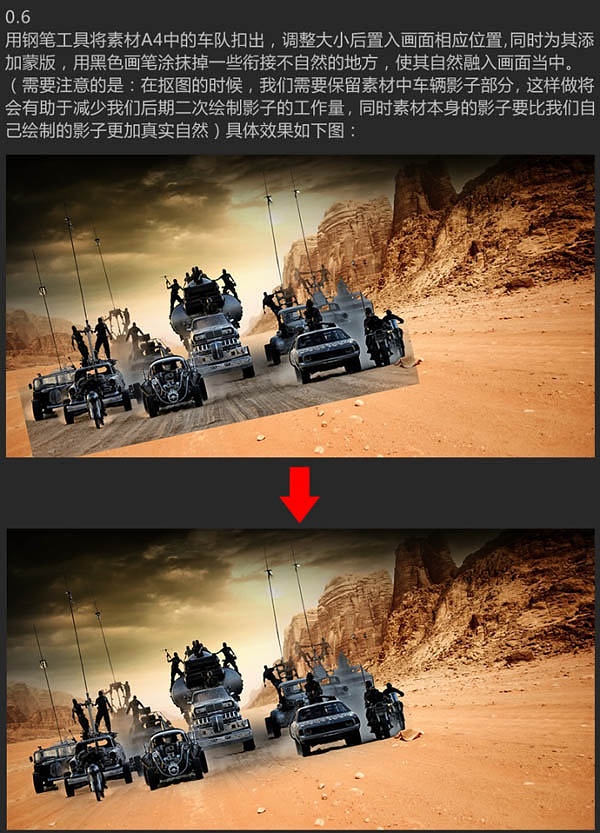
7、將素材A3的車輛摳出置入畫面,同時調整其大小和位置,使其與後面的車輛較為接近,形成前後追逐的視覺效果,如下圖。


8、用鋼筆工具將A1和A2素材中男女主角摳出,置入畫面的同時調整大小和位置,此時畫面的構圖基本完成。



三、特效合成思路解析:
1、使用通道摳圖法,將素材A8的爆炸煙霧摳出,置入畫面,同時為其建立蒙版,用黑色畫筆塗抹掉多余的部分,以此作為後方車隊沙漠行駛中,揚起的煙霧效果使用。

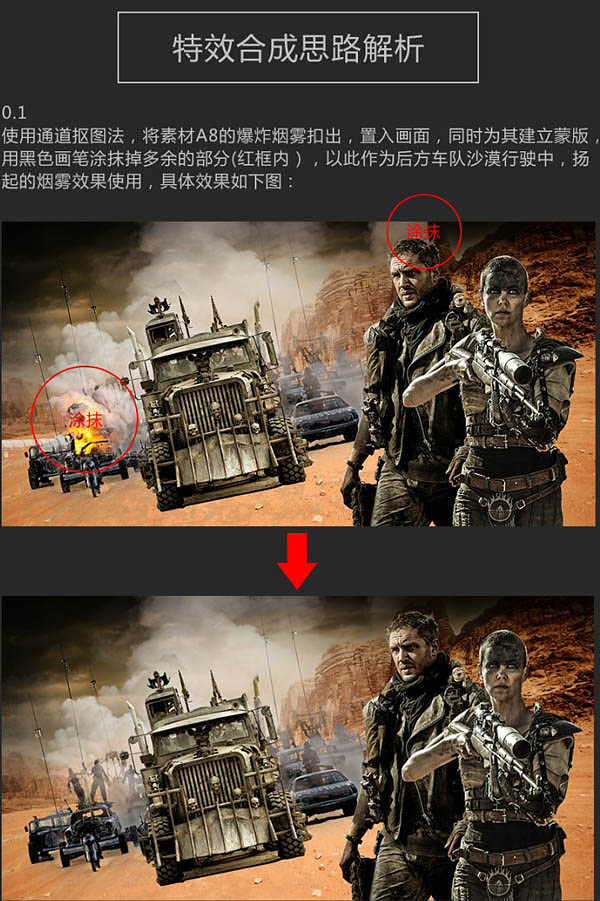
2、新建色階調整圖層,針對煙霧效果進行色階調整,使煙霧效果整體亮度更亮。

3、接下來我們新建色彩平衡調整圖層,為煙霧增加黃色和少量紅色,使煙霧效果整體色調偏黃,呈暖色調,與畫面主色調保持統一。

4、之後,同樣用通道摳圖的方式,將素材A7的煙霧部分摳出,將其置入畫面,用素材A7的煙霧對畫面中的煙霧進行進一步的完善。


5、新建色階調整圖層,對大車頭進行調整。

6、接下來針對大車頭,再次新建色彩平衡調整圖層,調整車頭顏色和色調,使車頭色調整體偏黃,與畫面色調保持統一。

7、使用素材包中提供的煙霧筆刷,為車頭前方增加少許的煙霧效果。

8、用黑色畫筆塗抹車頭底部投影,以此加強車頭底部的影子效果。

9、新建圖層,用黑色畫筆塗抹背景畫面頂端位置,進一步壓暗畫面頂部。這裡我們可以根據各自的畫面情況,適當的調整圖層不透明度,以此來加強或減弱畫面頂端的明暗程度。

10、將爆炸濃煙素材A10置入畫面當中,調整其位置和大小,圖層模式設為柔光,同時為素材A10建立蒙版,用畫筆塗抹掉多余的部分,只保留煙霧處少許火焰效果即可。

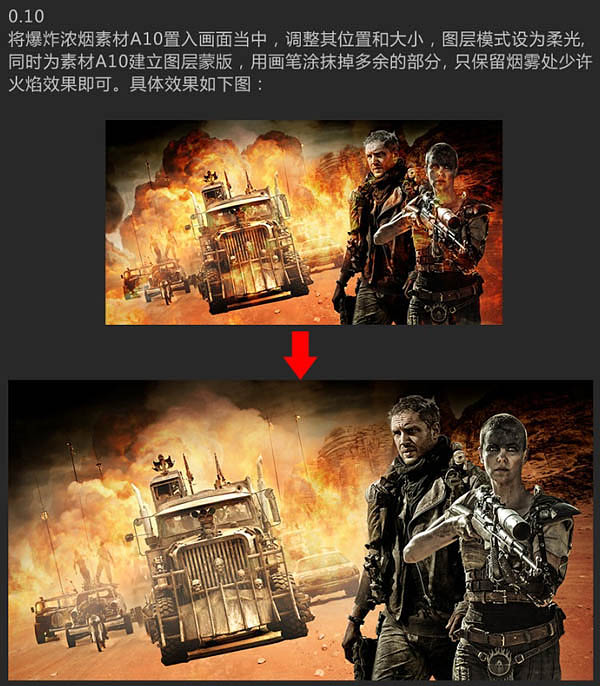
11、將素材A10進行復制,再次使用A10素材,進一步完善和加強畫面中的火焰效果。

<點小圖查看大圖>

四、人物細節調整思路解析:
1、新建色階調整圖層,並創建剪切蒙版到女主角素材圖層之上,調整色階,整體壓暗女主角素材,之後為色階調整圖層建立蒙版,塗抹女主角左側,只保留右側的暗部。

2、新建色彩平衡調整圖層,對女主角色調進行調整,使女主角整體色調偏黃。



